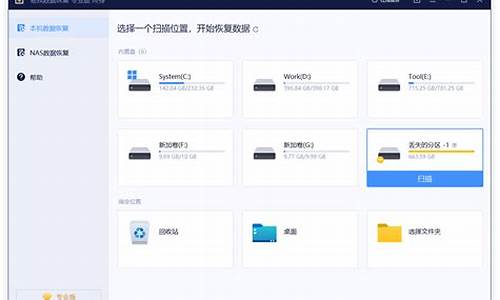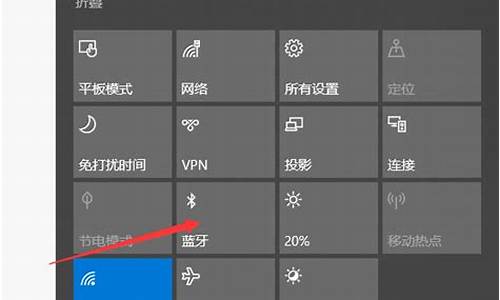您现在的位置是: 首页 > 安装教程 安装教程
u盘工具箱最新版_u盘工具箱正版
ysladmin 2024-06-20 人已围观
简介u盘工具箱最新版_u盘工具箱正版 作为u盘工具箱最新版话题的专家,我对这个问题集合感到非常兴奋。我会按顺序逐一回答每个问题,并尽量提供全面而准确的信息,以便为大家带来更多的启
作为u盘工具箱最新版话题的专家,我对这个问题集合感到非常兴奋。我会按顺序逐一回答每个问题,并尽量提供全面而准确的信息,以便为大家带来更多的启发和思考。
1.联想笔记本g40-70怎么用u盘进入pe系统里的删除开机密码工具
2.用U盘做系统都有些什么软件
3.pe启动盘里的硬盘检测工具如何更新到最新版本?
4.戴尔笔记本电脑密码忘记了,怎么办?
5.u启动的历史版本:

联想笔记本g40-70怎么用u盘进入pe系统里的删除开机密码工具
操作步骤如下:1、下载最新版的通用pe工具箱将u盘制作成启动盘,接着重启连续按热键进入到bios系统下,设置u盘为第一启动,保存重启;
2、重启后会进入通用pe工具箱的选择界面,选择第八个“运行Windows登陆密码破解菜单”;
3、接着选择 “01 清除windows登录密码(修改密码)”;
4、输入“1”然后回车;
5、输入“0”然后回车(通常第一个是C盘,后面的久是依次排列的);
6、等待搜索完成;
7、输入要修改密码账号的数字序号,例如0为administrator;
8、输入y保存后,按esc退出后拔出U盘后重启即可。
用U盘做系统都有些什么软件
新买电脑如何装系统?电脑小白不会装系统怎么办?在这个全民U盘装系统的大时代,你还不会U盘装系统就OUT了!
一键U盘装系统方便快捷,不仅受到广大电脑装机人员的喜爱,连电脑小白都可以自己使用U盘制作U盘启动盘来装系统省去请别人装机的费用了,不过前提是要选择一款好用的U盘启动盘制作工具!现在现在市面上的U盘启动盘制作工具一抓一大把,很多人都不知道该如何选择?2016年u盘启动盘制作工具哪个好用?看U盘启动盘排行榜!
第一名:装机员U盘启动PE制作工具
装机员U盘启动PE制作工具简介:
装机员PE是现在最好用的U盘启动盘制作工具,一键式制作、操作简单便捷,几乎100%支持所有U盘,还在为电脑装机烦恼的朋友们,抓紧时间下载装机员PE体验下吧。
装机员U盘启动PE制作工具特点:
1. 没有广告,无捆绑插件的U盘启动盘制作工具。
2. 工具简单实用,操作方便快捷,兼容性超强。
3. 支持最新GPT+MBR 快速装机。
4. Win2003PE+Win8.1PE双PE多选择。
5. 完美支持原版、ghost版系统安装。
第二名:通用PE工具箱
通用PE工具箱简介:
通用PE工具箱v7.5版是一款适合个人用户和技术人员共同使用的PE工具箱,安装方法非常简单。对于初学者来说,只需要选择将工具箱安装到U盘,然后再点击下一步就可以完成安装。同时还支持个性化启动菜单,安装到本地硬盘,制作ISO等。
通用PE工具箱特点:
1. 通用PE工具箱,方便携带,平时当U盘使用,需要时当修复盘用。
2. 不需要任何技术基础,菜鸟也能玩转电脑,轻松一键装机。
3. 实现自由替换系统,支持GHOST与原版系统,方便快捷,想换就换。
第三名:青苹果U盘启动盘制作工具
青苹果U盘启动盘制作工具简介:
青苹果U盘启动盘一款界面美化、操作简单、即下即用的启动U盘制作工具,真正做到了一键下载,一键安装,一键装机的便捷,只要轻松一键,电脑就能恢复到最佳状态,电脑城装机和维护人员使用,更专业,更高效,个人用户使用,更简单,更安全。它集成了GHOST系统备份/修复,磁盘分区,内存测试等系统重装和维护的功能,支持所有U盘、各种机型,适用于各种系统。
青苹果U盘启动盘制作工具特点:
1. 支持所有U盘制作,拥有5万次的读写次数,几分钟就能搞定!。
2. 不需要任何技术基础,突破英文障碍和笨重的光驱,菜鸟也能玩转电脑,实现全民普及电脑技术。
3. 平时当U盘使用,需要的时候就是修复盘,完全不需要光驱,携带方便。电脑应急,最给力的帮手!
4. 自制引导盘和光驱无法更新系统,引导盘用户可以自由替换系统,方便快捷,一键安装。
第四名:大白菜U盘启动盘制作工具
大白菜U盘启动盘制作工具简介:
大白菜超级U盘启动盘制作工具出现不久便拥有了大量的用户群,其主要卖点在于绿色免费中文版,以及100%的启动U盘制作成功率,启动U盘制作速度相比更加快速。其PE系统安装后拥有极速启动功能,而且拥有万能U盘的启动文件功能,其通过精心优化的PE系统更加精致,更加适用。大白菜的特色功能有自定义启动u盘装系统加载功能和U盘启动区自动隐藏功能,体现了顾客的个性和安全性。
第五名:电脑店U盘启动盘制作工具
电脑店U盘启动盘制作工具简介:
电脑店U盘装系统专用工具,电脑专业人员使用较多,在维护电脑方面功能超强,同时集成工具更加全面,维护故障更加准确。但相比之下操作程序较为复杂,启动盘制作成功率不够高。
还有很多U盘启动盘制作工具就不一一排名了,通过以上U盘启动盘制作工具的排行榜,我们便能清楚的了解2016u盘启动盘制作工具哪个好用了,赶快行动起来,拿着U盘制作系统安装盘,然后去帮妹子修电脑吧!
pe启动盘里的硬盘检测工具如何更新到最新版本?
用U盘做系统的软件有u大师U盘启动盘制作工具、u深度u盘启动盘制作工具。1、U盘WinPE系统制作先到网上去下载一个u盘启动盘制作工具的工具,常用的有u大师U盘启动盘制作工具。再把U盘插入电脑中,运行软件将u盘制作成启动盘。
2、u深度u盘启动盘制作工具版本:v3.0.14.12;更新时间:2014-12-12;软件大小:373MB。重新研发u深度pe装机工具、增添刷新u盘图标缓存工具等众多新功能。
扩展资料
过去想将Windows7光盘ISO文件转为USB优盘启动要手工操作很多步骤,对新手来说有一定的难度。而使用微软发布的一款傻瓜型的自动转换工具Windows7USB/DVDDownloadTool则大大方便了这种操作过程。
只需运行它,选择下载好的Windows7的ISO文件,并选择制作USB闪盘或制作DVD光盘,程序便会自动为你制作好可启动的Win7安装U盘或刻录成DVD光盘了。
制作结束后用户就可以直接使用这个USB闪盘/光盘启动来安装Windows7操作系统。
百度百科-U盘安装系统
百度百科-u盘做系统
戴尔笔记本电脑密码忘记了,怎么办?
按照下面方法操作:
第一,制作启动u盘。以大白菜U盘系统为例说明。还有深度U盘系统等等。
在别的电脑下载安装大白菜u盘系统,然后把u盘插入电脑,按照提示,选择插入的U盘,确定,开始制作,完成后,取下u盘。
第二,下载系统安装包。
网页搜索下载深度ghost win7或者者xp系统等等到d或者e盘。使用迅雷下载,速度快。
下载后,右击,解压缩,复制解压出来的gho文件和硬盘安装器,到u盘。最好修改名称,比如winxp,win7,这样使用的时候好找。
第三,安装恢复系统。
把u盘插入到要安装系统的电脑,开机,一直不停的按f12,然后择u盘驱动。
启动后正常后,运行U盘中的硬盘安装器,自动识别备份gho文件,选择恢复,就可以了。
第四,备份系统。下次系统出问题,直接恢复就可以。
系统恢复以后,启动正常,建议安装360安全卫士等等安全及软件安装辅助软件,安装一键ghost,运行一键备份。
第五、硬盘分区。
一般情况下,硬盘存储的文件比较多,不建议分区。
如果要分区。打开启动后界面上的分区大师。
1、分别右击原来的区,删除,保存。
2、右击硬盘,选择分区,第一个建立的是C盘,一般100G就够了。其它的依次20%,30%,50%,分别安装程序;存放个人文件、照片等等;存放比较大的文件如视频等。
有问题或者系统无法启动,在开机时选择ghost,一键恢复就可以恢复到备份时的样子。还可以下载其它ghost系统,过程方法一样。
u启动的历史版本:
现在的Ghost安装光盘 和 U盘启动盘 都自带修改系统密码的软件/功能,要想破解(更改)系统的开机密码,基本上只能依靠这两件东西了。
那我先简单的说一下如何用U盘来改密码吧,看看您能不能看明白:
1、去找一个USB 2.0 的U盘,一定要U盘,不能是内存卡+读卡器什么的,然后找一个能上网的电脑,公司或其他同学朋友的都可以(最好把电脑一起带过去),您可以在网上下载 通用U盘启动盘制作工具_V2.0(全能版) 这个软件就行了,插上U盘,点击这个软件,可以直接一键把U盘做成 U盘启动盘的(傻瓜式界面 一看就明白了)
如果您使用ghost光盘的话,直接看第二步骤
2、在您的电脑上 插上这个U盘启动盘,开机后,不停按 F2 、del 等快捷键(不同主板快捷键也不一样 )看屏幕上的提示,看它让您按哪个按键?
3、进入bios后,需要在 boot 选项里边 把USB 移动到第一顺位,一般都是F5或F6来调整U盘、光驱、硬盘 的启动顺次。
4、调整完之后,按F10 选Y 保存重启,这样就可以进入 U盘启动盘里边的PE系统了。然后就可以看到那个 改密码的软件了,重置密码 并 成功进入系统 再进入 控制面板 - 账户,清除开机密码。
难就难在第二步,怎么找到这个开机启动项,调整不难,有提示的。
.
要是您实在是不懂如何操作,也怕搞坏系统,那么把机子拿去外边修电脑地方,让人家帮你搞定吧,收费也就是10-20元,动作熟练的人家1分钟内就搞定了。
当然,最后还有一个一了百了的办法,那就是重装系统,只要您会。
.
注意了:网上的那些所谓的 在命令提示符输入命令、按F8 进安全模式来修改密码 或 创建新账户等方法,根本就行不通。如果开机有密码的话,那您进入安全模式后,在进入桌面之前还是要您输入开机密码才行的,没这个密码 安全模式的系统也无法进入,这又谈何改密码呢?网上很多的所谓破解方法都是以讹传讹,根本没有一点实际用处。
至于扣主板电池的方法,完全无效,由于开机密码保存在硬盘内,扣主板电池仅仅是让主板bios恢复出厂状态,这与硬盘没有任何的关系!
U启动u盘启动盘制作工具v1.0版本:v1.0.1.101
大小:263.01MB
更新日期:2013-04-17
版本介绍:
1、您还在为重装系统担忧吗?还在为没有光驱,或是没有系统光盘而烦恼吗?为了解决广大计算机用户的烦恼,U启动推出一款制作启动U盘的软件工具。
2、U启动—U盘启动盘制作工具,可完成U盘一键安装系统的制作,同时可实现GHOST系统备份/恢复,winpe安装,磁盘分区,内存测试等功能。
3、它具有一键制作,方便快捷、支持各种U盘制作、读写速度快,安全稳固等多种优点,能让你在最短的时间内学会并使用U启动启动U盘制作来重装系统。
4、U启动U盘启动盘制作工具是便捷的U盘装系统和维护电脑的专用工具,无论是电脑菜鸟级别还是专家级别都能轻松使用。制作简单,支持所有U盘一键制作成启动盘;兼容多种机型;支持GHO、ISO系统文件,更支持原版系统安装。
5、新增“升级U盘”功能,以前制作过的启动盘只需要升级U盘便可享受最新版的所有功能;
6、动态监测U盘插入、拔出。
以下介绍U启动制作工具的特点:
操作简单,一键制作几乎100%支持所有的U盘一键作为启动盘。
制作后工具功能强大支持GHO、ISO系统文件,支持原版系统安装。
兼容性强支持最新型主板与笔记本,多个PE版本供选择。
U启动u盘启动盘制作工具v2.0
版本:v2.0.13.306
大小:332.8MB
更新日期:2013-05-20
更新说明:
主程序功能调整和增加:
1.新增ISO有引导镜像制作、ISO镜像写入U盘以及ISO镜像刻录到光盘功能(均为一键制作);
2.新增“本地模式”功能,可将U启动直接安装到本地系统盘,启动方式可选择性(系统菜单和热键启动两种模式)支持一键安装以及一键卸载,还可任意设置启动密码;
3.新增PE工具栏,方便用户下载常用的PE维护工具,U盘启动制作完毕后将自动在U盘新建“我的工具”文件夹,方便用户存放下载的PE工具;
4.去除微型PE系统升级Win7PE系统为Win8PE系统,真正实现极速启动PE;
5.新增驻驻U盘启动制作工具,只要是U启动制作的启动U盘,就可以脱离主程序驻U盘安装本地模式和克隆U盘;
6.增加制作启动U盘后自动创建GHO目录和我的工具目录功能。
数据部分增加修正和优化:
1.部分细节的微调以及优化;
2.ISO制作启动U盘默认为“高端隐藏”有利于更好的保护U盘数据;
3.刻录ISO模式拥有自动判断是否有刻录机功能,以免防止误导用户;
4.新增转换NTFS前自动拔插U盘功能,尽可能的避免转换失败;
5.优化“PE智能安装系统”工具的dsptw些命令和UltraISO的隐藏写入磁盘映像冲突问题;
6.修正“PE智能安装系统”工具运行后识别镜像文件以及GHO文件偶尔会出现空白的问题;
7.优化PE智能安装器托盘的扩展工具“重建主引导记录(MBR)”,GHOST后不能进系统可用来修复;
8.重新更换“模拟器”获取磁盘号的代码;
9.优化主程序获取磁盘号的代码;
10.新增PE智能安装器GPT磁盘支持;
11.新增PE智能安装器64位ISO搜索和加载虚拟光驱的支持;
12.新增PE智能安装器多系统判断并在列表标记;
13.新增自动检查U盘主引导记录(MBR)功能,MBR被破坏即显现该功能按钮,U盘用一段时间后不能启动可尝试修复,免去重新制作的麻烦;
14.调整优化智能安装器分区信息获取功能;
15.大幅调整启动文件目录结构,适应新版本部署和更新的需要;
16.移除超微PE和win7PE,添加全新的win8PE,原生支持USB3.0;
17.更新03pe和win8pe磁盘控制器驱动,兼容更多新机型;
18.优化PE启动和内核加载代码,win8pe和03pe共用扩展外置;
19.修正了PE文件关联和部分启动菜单错误;
20.更新和增删部分PE工具和DOS工具,全新打包大部分PE工具。
U启动u盘启动盘制作工具v3.0
版本:v3.0.13.6.3
大小:330MB
更新日期:2013-06-05
更新说明:
主程序功能调整和增加:
1.只需轻松一键,即可制作U盘启动盘!
2.ISO有引导镜像制作、ISO镜像写入U盘以及ISO镜像刻录到光盘功能(均为一键制作)!
3.“本地模式”功能,可将U启动直接安装到本地系统盘,启动方式可选择性(系统菜单和热键启动两种模式)支持一键安装以及一键卸载,还可任意设置启动密码!
4.PE工具栏,方便用户下载常用的PE维护工具,U盘启动制作完毕后将自动在U盘新建“我的工具”文件夹,方便用户存放下载的PE工具!
5.去除微型PE系统升级Win7PE系统为Win8PE系统,真正实现极速启动PE。
6.驻驻U盘启动制作工具,只要是U启动制作的启动U盘,就可以脱离主程序驻U盘安装本地模式和克隆U盘!
7.制作启动U盘后自动创建GHO目录和我的工具目录功能
数据部分增加修正和优化:
1.在2.0版本的前提下进行了大量的细节优化!
2.优化ISO制作启动U盘过程中数据的读取和写入功能!
3.优化刻录ISO模式拥有自动判断是否有刻录机功能的准确性,以免防止误导用户
4.优化转换NTFS前自动拔插U盘功能,最大程度地避免转换失败!
5.优化“PE智能安装系统”工具的识别ISO镜像功能,能够在优先识别U盘里面ISO镜像的同时,实现马上提取GHO文件的速度和准确性!
6.新增WinPE下安装原版系统时右键加载镜像为虚拟磁盘功能!(2.0版本未有此功能)
7.再次修正PE智能安装器托盘的扩展工具“重建主引导记录(MBR)”,GHOST后不能进系统可用来修复
8.优化修正“模拟器”获取磁盘号的代码
U启动u盘启动盘制作工具v5.0
版本:v5.0.13.831
大小:369MB
更新日期:2013-09-09
更新说明:
主程序功能调整和增加:
1.软件界面彻底改变,变得更清晰,每个功能都一目了然!
2.调整功能布局,增强每个功能的可用性和兼容性!
3.增加常用工具下载,所有常用工具都经过精心挑选,多种杀毒软件杀毒!
4.增加u盘启动盘制作教程、u盘装系统教程引导链接!
5.增加一键点击复制电脑主板型号功能,方便您快速查到一键u盘启动快捷键!
6.增加u启动官方论坛按钮;
数据部分增加修正和优化:
1.增强u启动pe一键装机工具自动识别提取GHO功能;
2.修正部分用户无法进入winpe2003的问题;
3.更新手动ghost工具为最新版本;
4.调整其他细节以及部分bug,整个版本几乎已经达到了最佳!
U启动u盘启动盘制作工具v5.1
版本:v5.1.14.101
大小:356MB
更新日期:2013-12-31
更新说明:
主程序功能调整和增加:
1.更换最新绿色小清新皮肤,让界面更清爽简单大方;
2.优化主程序代码,让软件打开速度更快、更稳定;
3.修正部分电脑与迅雷互相冲突的问题;
4.升级主程序版本为5.1最新版;
5.修正制作启动u盘时百分比相差过大的问题,缩短制作时间。
数据部分增加修正和优化:
1.增加u启动主菜单倒计时和进度条显示;
2.调整u启动主菜单显示顺序,将默认启动选项硬盘启动调整到第一位;
3.调整主菜单后用户可更快捷选择pe系统进入;
4.修正部分用户在安装系统时出现还原无法继续的问题;
5.增强u启动pe一键装机工具的兼容性。
U启动u盘启动盘制作工具v6.0
版本:v6.0.14.508
大小:347MB
更新日期:2014-05-01
更新说明:
主程序功能调整和增加:
1.去除过去一贯内置FLASH动漫;
2.彻底修正与迅雷下载工具产生冲突导致卡死现象;
3.优化主程序打开速度,几乎实现即点即开;
4.增强u启动主程序兼容性,可完美兼容win7和win8系统;
5.改变整个软件界面的布局和风格,整个版面明朗清晰;
6.新增用户注册、登录功能,用户可在软件上直接注册和登录;
7.新增常见问题和使用教程,以最直接的方式帮助用户解决最常见的问题;
8.新增查看主板信息功能,点击即可知道自己的主板类型和名称;
9.新增问题搜索框,方便用户直接查找相关问题和教程信息;
10.制作u盘启动盘后在u盘内新增“ISO”和“新手指南”两个文件夹,方便用户分类和即时查看相关教程;
数据部分增加修正和优化:
1.解决部分用户无法进入win03PE的问题;
2.新增常见问题文本,用户可即使在PE系统里面找到问题解决方法;
3.增强winpe系统兼容性;
4.修正部分机器无法使用u启动pe一键装机工具安装原版win7问题;
5.修正部分用户安装系统进入桌面后出现的相关错误窗口;
6.更新win2003pe和win8pe为最新版本,兼容性超强;
u启动u盘启动盘制作工具v6.1
版本号:v6.1.14.818
一样的风格,不一样的体验,是我们本次对u启动v6.1的主题目标!
延续6.0版本,重新调整用户体验,统一界面风格,全面变换个性化设置功能,真正做到完全的自定义个性化设置,抛开过去的繁琐功能,让用户简单易懂,快速上手!
经过专业技术人员严格测试,历经100多种系统测试安装,均可完美安装制作,再次实现了100%安装;u盘装系统通过了网络流传的多种品牌系统和原版系统的测试,几乎达到99%成功安装率
u启动主程序更新:
1、为了更明朗的功能排布,以及用户拖拽方便,软件界面大小调整为850x600; 2、ISO生成和ISO制作首度合为一体,在一个版面同步显示,解决了用户不会使用ISO模式的问题; 3、重新开发个性化设置功能,解决所有的功能限制,实现真正的用户个性化体验; 4、完全去除赞助商,无任何功能限制; 5、新增NTFS格式转换功能,摆脱过去勾选式的NTFS格式转换,自动识别U盘模式; 6、制作启动U盘时NTFS格式可勾选,选择后将在制作完u盘启动盘后自动完成NTFS格式的转换; 7、新增u启动官方交流群展示,自动获取u启动最新官方交流群,且实现点击群号即可加入功能; 8、新增u盘启动快捷键查询功能,内置所有品牌电脑、各种型号主板的一键u盘启动快捷键查询; 9、修复过去几个月积累的所有bug,软件几乎达到完美; 10、修正部分电脑制作u盘启动失败的问题,大大提高u盘启动制作的成功率! 11、调整win03PE和win8PE位置,引导用户优先使用win8pe; 12、增加pe最新驱动,兼容性更强,理论上支持所有机型; 13、升级win8pe系统为最新,调整引导步骤,保障进入正常进入; 14、升级pe系统内需要更新的工具,保证pe工具的功能更新; 15、修正pe一键装机工具打开后盘符错乱或不认硬盘的问题; 16、升级最新dos工具箱,几百种dos工具任你用; 17、更新DiskGenius分区工具,解决6.0版本分区后无法转换MBR格式的问题
u启动u盘启动盘制作工具V6.2
版本号:v6.2.14.1223
u启动6.2重点针对系统安装过程中用户反馈操作步骤删减,更简单的系统安装;
经过我们的测试团队针对u启动装机版的长期试用测试,u启动装机版将会给用户带来更完美的体验。全新的u启动主菜单和pe系统界面,给予焕然一新的面貌。
u启动6.2更新:
1.优化制作过程中出现的卡顿现象;
2.提升一键制作过程中智能操作;
3.个性化设置界面更新;
4.修复之前用户反馈的问题,以及程序bug,完善u启动软件,提高u盘启动盘制作成功率。
u启动WinPE更新:
1.优化winpe系统中软件功能,更新软件最新版本;
2.提升winpe驱动电脑硬件的兼容性;
3.修正pe工具的功能应用上所存在的bug;
4.全新更新u启动装机工具,可直接安装xp、2003、2008等微软原版系统,提升系统安装成功率
U启动6.3新版特征
1.优化制作过程中出现的卡顿现象;
2.提升一键制作过程中智能操作;
3.个性化设置界面更新;
4.修复之前用户反馈的问题,以及程序bug,完善u启动软件,提高u盘启动盘制作成功率
好了,关于“u盘工具箱最新版”的话题就到这里了。希望大家通过我的介绍对“u盘工具箱最新版”有更全面、深入的认识,并且能够在今后的实践中更好地运用所学知识。